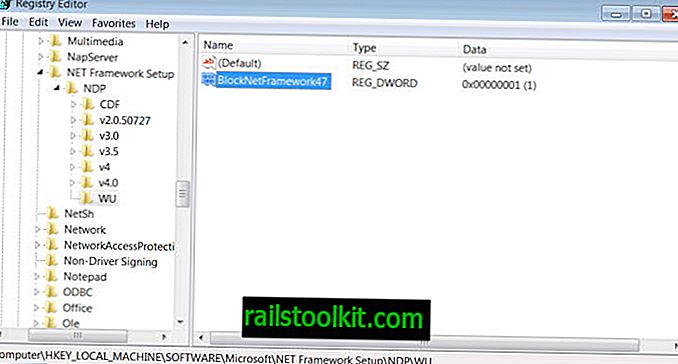Більшість користувачів Windows вимикають ПК через меню "Пуск", меню Alt-F4 або натисканням кнопки живлення на пристрої.
Команда відключення надає вам параметри зміни стану живлення комп'ютера під керуванням Windows. Це дає змогу вимкнути, перезапустити, перезимувати на комп’ютері, вийти з користувача та налаштувати досвід вимкнення. Команда підтримує локальні та віддалені відключення поверх цього, і ви можете використовувати її для зупинки відключення чи перезапуску, що триває.
Як використовувати команду Windows для вимкнення - це перша частина серії, яка розглядає важливі програми командного рядка Windows.
Команда відключення Windows

Ви запускаєте відключення з командного рядка або інтерфейсу PowerShell. Однак ви можете зробити ярлики, щоб не потрібно писати команди кожен раз, коли ви хочете їх використовувати, а просто натискати на ярлик замість цього, щоб запустити їх. Це пояснено пізніше в путівнику.
Перше, що вам потрібно зробити - це відкрити вікно командного рядка:
Торкніться клавіші Windows, наберіть cmd.exe і натисніть клавішу Enter на клавіатурі.
Наведені наступні основні команди
- shutdown / a - Ця команда зупиняє процес вимкнення або перезавантаження. Може бути корисним, якщо Windows Update вирішив, що настав час перезавантажити ПК або якщо ваші дії чи інші програми розпочали процес.
- shutdown / s - команда shutdown. Це вимикає комп'ютер під час його запуску.
- shutdown / r - вимикає комп'ютер і після цього перезавантажує.
- shutdown / g - як shutdown / r, але перезапустить будь-яку зареєстровану програму, коли система завантажиться.
- вимкнення / год - зимує на локальному комп’ютері.
- shutdown / l - Вимикає поточного користувача.
- shutdown / p - вимикає комп'ютер без попередніх попереджень. Дорівнює відключенню / s / f / t 0
Наступні додаткові команди підтримуються
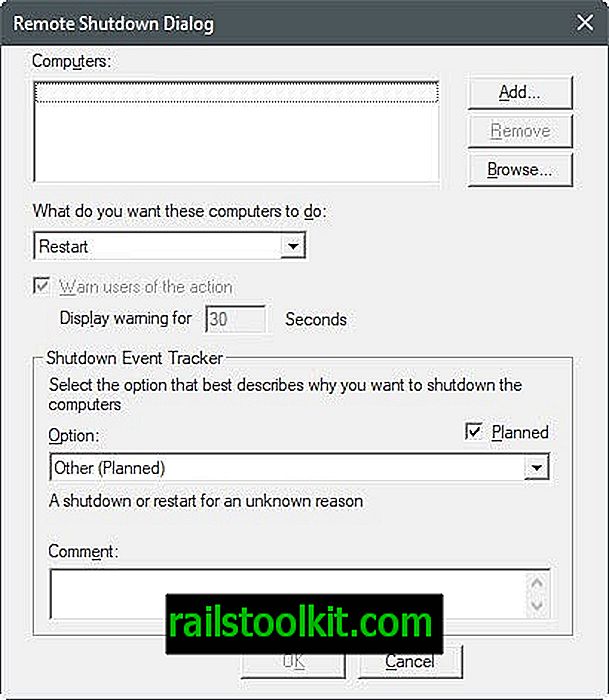
- / e - це дозволяє отримати документацію для вимкнення комп'ютера.
- / i - Показати графічний інтерфейс користувача. Повинно бути першим варіантом команди, а всі інші комутатори ігноруються (при завантаженні графічного інтерфейсу користувача).
- / гібрид - вимикає комп’ютер та дозволяє швидкий запуск. Потрібно використовувати з / с
- / t 0 - Встановлює період очікування до відключення. За замовчуванням 30 секунд, і ви можете прискорити роботу, встановивши / t 0.
- / f - змушує запущені програми припинятись без попередження користувача. Також / сила.
- / m \\ комп'ютер - Вкажіть віддалений комп'ютер, на якому потрібно запустити команду.
- / c "зауваження" - додає коментар, в якому пояснюється причина вимкнення або перезавантаження комп'ютера. Підтримує максимум 512 символів та відображається у вікні відключення.
- / d - додає причину для перезавантаження за допомогою системи кодів. В основному, / dp: 1: 2 вказує на планове відключення через встановлення обладнання, тоді як / du: 1: 2 користувач визначив вимкнення через встановлення обладнання. Ви можете залишити p і u, щоб встановити незаплановану причину відключення. Таблиця з основними та незначними причинами відображається при запуску / ?.
- / o - Ця команда перезавантажує ПК та завантажує розширене меню завантаження при наступному запуску. Потрібно виконувати з / r
Приклади командного вимкнення
Наступні приклади висвітлюють деякі перемикачі команд для вимкнення.
Виконайте швидке відключення. Це змушує програми закривати і встановлює
- вимкнення / с / ф / т: 0
Перезавантажте комп'ютер та додайте причину для перезавантаження. Комп'ютер перезапуститься через 30 секунд, оскільки команда t не вказана
- відключення / r / du: 2: 1
Ця команда вимикає віддалений комп'ютер ComputerXYZ через 300 секунд насильно, додає причину відключення та відображає коментар у запиті про вимкнення.
- shutdown / m \\ ComputerXYZ / s / f / dp: 1: 2 / c "Комп'ютер перезапуститься для обслуговування, збережіть вашу роботу" / t 300
Створення ярликів відключення
Хоча ви можете запускати відключення з командного рядка, коли виникає потреба, ви також можете створювати ярлики або пакетні файли, щоб ви могли запускати їх подвійним клацанням безпосередньо, не відкриваючи командний рядок або запам'ятовуючи команди.
Варіант 1: Пакетні файли
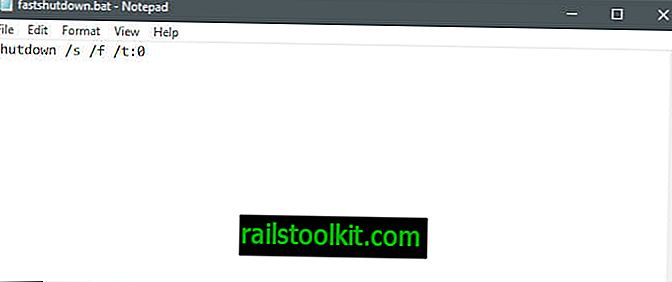
Перший варіант, який у вас є, - це створити пакетний файл.
- Клацніть правою кнопкою миші на робочому столі або в іншому місці в Провіднику та виберіть Створити> Текстовий документ.
- Напишіть або вставте команду вимкнення або команди, які потрібно виконати за допомогою неї, наприклад, shutdown / s / f / t: 0
- Збережіть документ.
- Перейменуйте його на fastshutdown.bat (виберіть інше ім’я залежно від мети). Переконайтеся, що розширення .bat, а не .bat.txt.
Двічі клацніть файл, щоб перевірити його. Не забудьте зберегти всю свою роботу, перш ніж робити це, щоб уникнути будь-яких проблем у цьому плані.
Ви можете додати кілька команд відключення, наприклад, для декількох віддалених машин. Переконайтеся, що кожна нова команда починається з нового рядка.
Варіант 1: Ярлики
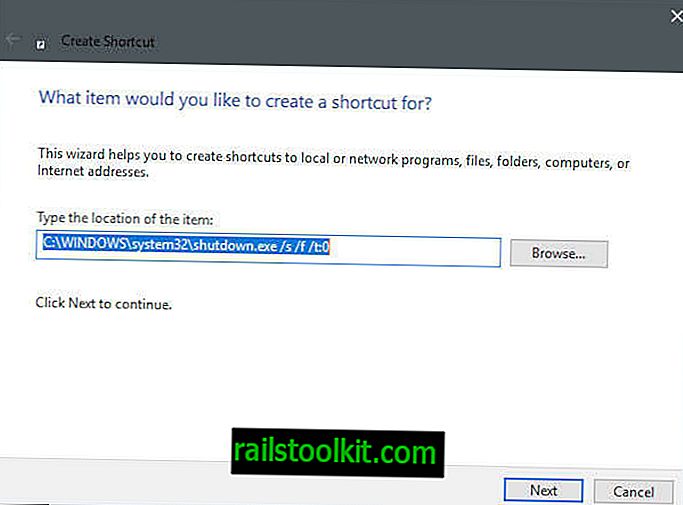
Комбінації клавіш швидше працюють як пакетні файли, але вони обмежені однією командою.
- Клацніть правою кнопкою миші на робочому столі або в іншому місці в Провіднику та виберіть Створити> Ярлик.
- Введіть або вставте команду в поле на сторінці "для якого елемента ви хочете створити ярлик". Клацніть далі.
- Далі назвіть ярлик і натисніть кнопку "Готово".
Програми відключення для Windows
Ви можете запускати програми, розроблені спеціально для вимкнення ПК з Windows. Більшість досить старі, але працюють просто чудово. Зауважте, що деякі антивірусні рішення можуть позначати їх через те, що вони роблять.
- Супершвидке вимкнення - тривала програма, що вимикає комп'ютер Windows за рекордні терміни.
- Планувальник вимкнення - дозволяє запланувати вимкнення роботи комп’ютера Windows
- Абсолютне вимкнення - призначений для швидшого відключення Windows XP. Може працювати і в інших версіях Windows.
- WinOFF - програма, призначена для планування відключення комп'ютерів Windows.
Додаткові ресурси
- Проаналізуйте продуктивність завантаження та відключення Windows
- Відключення Microsoft Technet